Odată cu venirea iOS 13, multe lucruri s-au schimbat în sistemul de operare iPhone și iPad, iar unul dintre ele este ceva care va fi foarte util pentru cei dintre noi cărora le place să asculte radioul în timp ce îndeplinesc orice altă sarcină. Acum este posibil să ascultați în direct postul dvs. preferat, chiar și local și fără a fi nevoie să recurgeți la vreo aplicație terță parte.
În cadrul aceleiași aplicații Apple Music putem accesa acum aproape orice post de radio local, dar această integrare este încă oarecum „verde” și nu este complet ușor de făcut, așa că Am realizat un video in care explicam micile trucuri pentru a putea asculta radioul prin Apple Music pe iPhone, iPad și chiar pe HomePod.
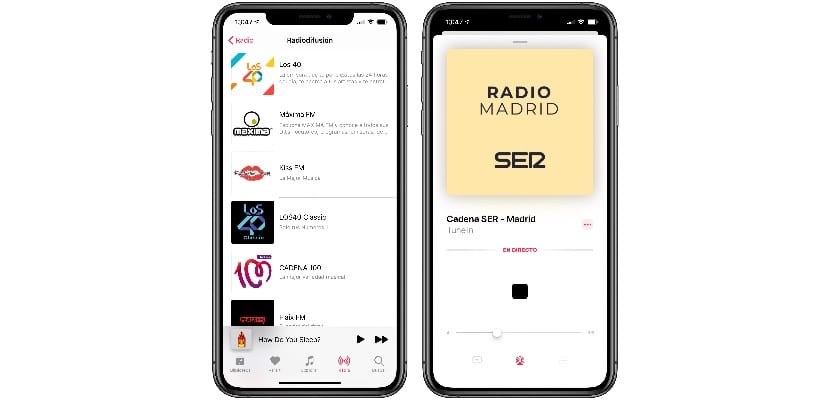
Primul lucru pe care ar trebui să-l verificați înainte de a merge mai departe este că aveți iPhone-ul sau iPad-ul actualizat la cea mai recentă versiune disponibilă. Dacă da, atunci puteți deschide aplicația Apple Music și puteți accesa fila „Radio”. Acolo veți vedea radiourile Apple Music pe care Apple le-a creat (Beats 1 și similare), dar dacă derulați în jos Veți vedea secțiunea „Difuzare” unde vor apărea posturile convenționale. The 40, maxiFM, Cadena 100…sunt câteva dintre stațiile pe care le puteți vedea în această secțiune, dar nu sunt singurele care funcționează. Chiar dacă nu apar, poți asculta practic orice post îți poți imagina.
Cum ascult un post care nu apare în această secțiune? Daca folosesti motorul de cautare Apple Music, nu iti va da rezultate (curios pentru ca in betele anterioare au aparut), dar exista o solutie mai simpla si mai directa: intreaba-l pe Siri. Spune-i lui Siri postul pe care vrei să-l asculți și îl va reda imediat. Cum să-l întreb? Sfatul meu este să spui „Vreau să ascult radioul...” și apoi postul, iar daca vrei sa fie local, din orasul pe care il vrei. Dacă nu rostiți cuvântul „radio”, este posibil să redați un podcast sau o listă de redare Apple Music. Cu aceleași instrucțiuni puteți asculta radioul pe HomePod, lucru pe care mulți dintre voi îl așteptați de mult.

Ei bine, nu înțeleg secțiunea de radiodifuziune...
♂️
Și cum rămâne cu cei care nu au Apple Music la noi în țară... În cazul meu a trebuit să mă abonez la Spotify din cauza celor menționate mai sus... Îmi place Apple, dar în unele cazuri, cu anumite politici... Pfff. pute.
Mi-au trimis notificarea de a activa datele celulare pentru Apple Music._.
Nu inteleg de ce trebuie sa-i spun lui Siri posturile pe care vreau sa le ascult, nu merge sa le caut in bara de cautare muzicala, foarte confuz.
In cazul meu am observat dupa ce am jucat doar cateva minute cu radiourile in aplicatia nativa, o consumare considerabila a bateriei dupa utilizare, consultand setarile, aplicatia a consumat 77% in doar 4 ore.avand update-uri in fundal. dezactivat.
Voi continua, deocamdată, cu celelalte aplicații.